装系统实用教程解决90无法进入U盘PE重装系统的方案.docx
《装系统实用教程解决90无法进入U盘PE重装系统的方案.docx》由会员分享,可在线阅读,更多相关《装系统实用教程解决90无法进入U盘PE重装系统的方案.docx(9页珍藏版)》请在冰豆网上搜索。
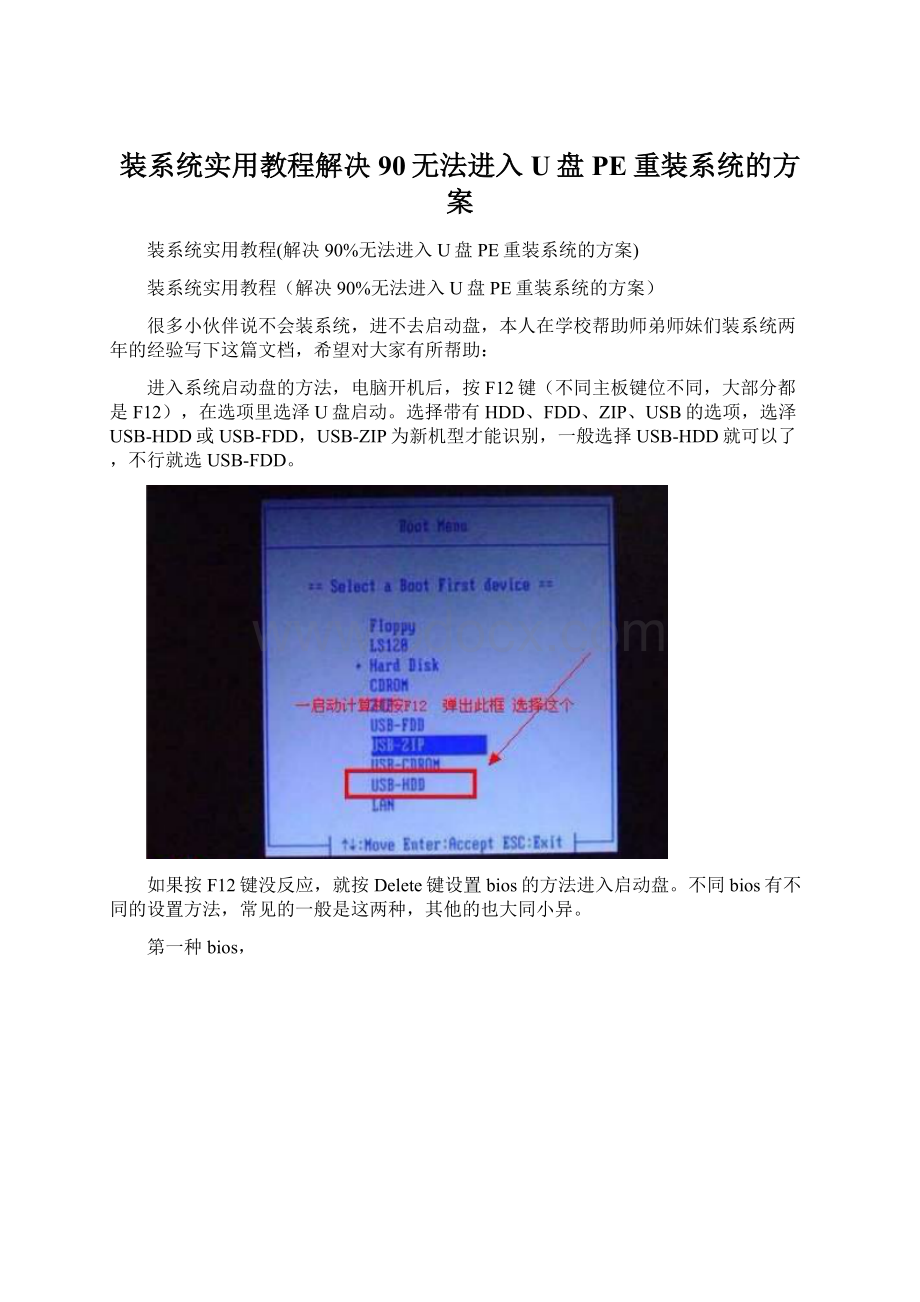
装系统实用教程解决90无法进入U盘PE重装系统的方案
装系统实用教程(解决90%无法进入U盘PE重装系统的方案)
装系统实用教程(解决90%无法进入U盘PE重装系统的方案)
很多小伙伴说不会装系统,进不去启动盘,本人在学校帮助师弟师妹们装系统两年的经验写下这篇文档,希望对大家有所帮助:
进入系统启动盘的方法,电脑开机后,按F12键(不同主板键位不同,大部分都是F12),在选项里选泽U盘启动。
选择带有HDD、FDD、ZIP、USB的选项,选泽USB-HDD或USB-FDD,USB-ZIP为新机型才能识别,一般选择USB-HDD就可以了,不行就选USB-FDD。
如果按F12键没反应,就按Delete键设置bios的方法进入启动盘。
不同bios有不同的设置方法,常见的一般是这两种,其他的也大同小异。
第一种bios,
一般选择带有Advanced、boot或者有bios的选项,像上图中这种的选AdvancedBIOSFeatures,按Enter键确定。
进去之后有上图这些选项,这种bios有HardDiskBootPriority这一选项的,必须设置这一项,点进去选择U盘为第一优先级。
类似这种bios选择带有Boot这类的选项设置第一启动项。
因为BootDevicePriority选项上面或下面有设置启动优先级的选项,和上面那个bios类似,所以要先设置这一项,也就是HardDiskDevices这一项。
选择U盘为第一优先级启动,然后按Esc返回刚才的页面。
如果没有这一项,直接设置BootsDevicePriority就行了。
选择BootDevicePriority,选择U盘为第一启动项,上图的KingstonDataTrave就是U盘的品牌名金士顿。
把U盘设为第一启动项后按F10保存退出。
然后电脑就会从U盘启动。
也就是这个界面,没有出现这个界面,就是设置不对,要重新设置。
新电脑选第一个选项Win8PE,旧电脑选第二个选项Win03PE。
然后U盘就会启动PE系统。
PE这里我用的是大白菜,当然你可以用老毛桃或者其他PE。
这就是PE系统,点“一键装机”就可以开始装系统了。
选择盘符,一般为C盘,然后选择要装的系统,为保证系统流畅,1-2G内存装32位系统,4G及以上内存装64位系统。
系统提前要下载好放在U盘根目录下面。
点确定之后系统就好开始安装在C盘,装完会有提示重新启动。
这里我们先选否,把U盘退出来,然后再重启,系统就会自动释放驱动,完成安装。
最后再补充一下:
BIOS版本有很多,很多时候我们选择启动项的时候发现经常不能从U盘启动,有3个原因:
①U盘PE格式太高级,旧型主板无法识别,我们尽量用装机版PE来做启动盘。
②BIOS设置不正确,把有boot,hard,disk的选项进去看看,是否把U盘设置为启动项。
③U盘PE损坏,归还U盘空间重新制作PE启动盘。
关于启动项选择键位:
大部分机子不是F11就是F12,但有些还真不是,可能是Fn+F11/F12,也可能是其他键位比如F9和F10,更有些是Esc键。
一般开机就有提示的,仔细看可以发现的,没有就去网上查一下对应品牌的键位。
选择启动项启动的重要性:
如果启动项不是U盘,就算设置第一优先级为U盘,电脑也不会从U盘启动,只有启动项设置为U盘时才能从U盘启动。
而按F12的时候是选择启动项启动(以什么方式启动电脑)。
到这里就结束了,祝各位成功。